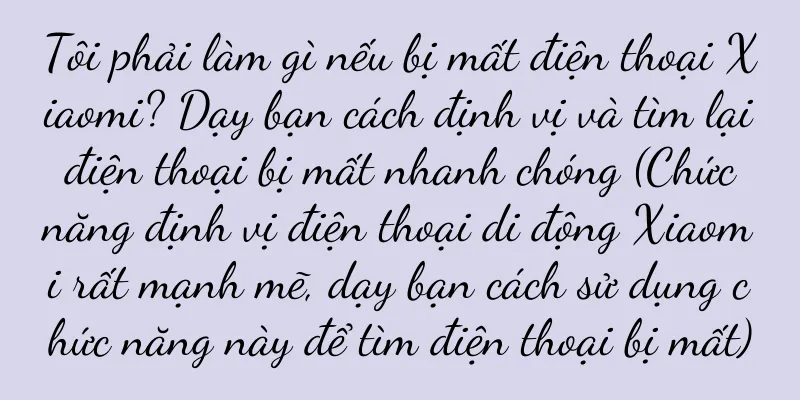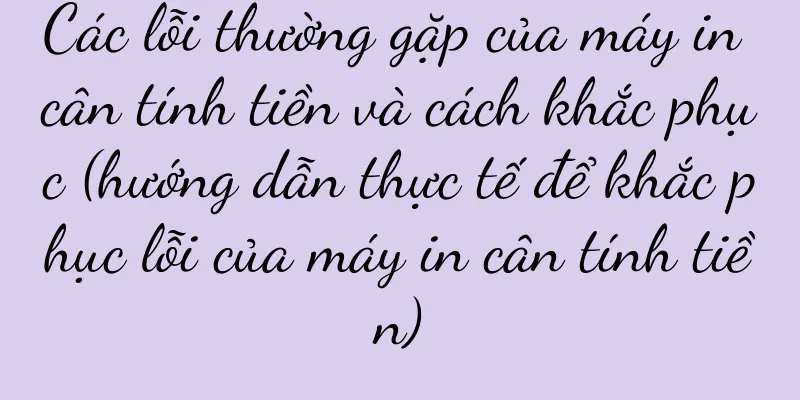Hướng dẫn kết nối AirPods với điện thoại Huawei (hướng dẫn từng bước cách kết nối AirPods với điện thoại Huawei và thưởng thức âm nhạc chất lượng cao.)

|
Giống như điện thoại di động Huawei, AirPods, tai nghe không dây nổi tiếng của Apple, không chỉ có thể kết nối liền mạch với các thiết bị của Apple mà còn có thể kết nối với các thiết bị khác không phải của Apple. Để bạn có thể tận hưởng sự tiện lợi và trải nghiệm âm nhạc chất lượng cao mà AirPods mang lại khi sử dụng điện thoại Huawei, bài viết này sẽ giới thiệu chi tiết cách kết nối AirPods với điện thoại Huawei. Kiểm tra khả năng tương thích của AirPods và điện thoại Huawei Giới thiệu: Trước khi kết nối AirPods với điện thoại Huawei, trước tiên chúng ta cần đảm bảo hai thiết bị tương thích với nhau. 1 trở lên) đều hỗ trợ ghép nối Bluetooth, AirPods1/2/Pro và điện thoại Huawei (chạy EMUI9. Mở cài đặt Bluetooth của điện thoại Huawei của bạn Giới thiệu: Truy cập tùy chọn Bluetooth, mở menu Cài đặt trên điện thoại Huawei và đảm bảo chức năng Bluetooth đã được bật. Bật chế độ ghép nối trên AirPods của bạn Giới thiệu: Nhấn và giữ nút ghép nối trên AirPods cho đến khi đèn trạng thái trên AirPods bắt đầu nhấp nháy, cho biết AirPods đã vào chế độ ghép nối. Tìm kiếm các thiết bị có sẵn trên điện thoại Huawei Giới thiệu: Nhấp vào "Tìm kiếm thiết bị" hoặc "Quét thiết bị" trong giao diện cài đặt Bluetooth của điện thoại Huawei và đợi một lúc cho đến khi điện thoại Huawei tìm kiếm AirPods. Chọn AirPods và ghép nối chúng Giới thiệu: Nhấp để ghép nối và tìm AirPods trong kết quả tìm kiếm. Nhập mã ghép nối đã chỉ định (nếu cần) theo yêu cầu của điện thoại Huawei. Xác nhận việc ghép nối thành công Giới thiệu: Sau khi ghép nối thành công, điện thoại Huawei sẽ hiển thị "Đã kết nối" và đèn vẫn sáng, đèn trạng thái của AirPods sẽ ngừng nhấp nháy. Điều chỉnh âm lượng AirPods Giới thiệu: Bạn có thể điều chỉnh âm lượng khi kết nối với AirPods thông qua nút âm lượng hoặc cài đặt âm thanh trên điện thoại Huawei. Sử dụng AirPods để gọi điện thoại Giới thiệu: Trong khi gọi điện, bạn cũng có thể thực hiện các thao tác nhanh bằng cách nhấp đúp vào vùng cảm ứng của AirPods. Khi AirPods được kết nối thành công với điện thoại Huawei, bạn có thể trả lời và ngắt cuộc gọi thông qua AirPods. Sử dụng điện thoại Huawei để điều khiển AirPods phát nhạc Giới thiệu: Trình phát nhạc trên điện thoại Huawei có thể điều khiển chức năng phát lại, bài hát tiếp theo và trước đó của AirPods, cũng như tạm dừng sau khi kết nối AirPods. Sử dụng vùng cảm ứng của AirPods để điều khiển phát nhạc Giới thiệu: Để chuyển bài hát và điều chỉnh âm lượng, hãy nhấp đúp hoặc nhấn lâu vào vùng cảm ứng của AirPods. Bạn có thể điều khiển phát nhạc bằng cách nhấp một lần. Tìm AirPods bị mất bằng điện thoại Huawei Giới thiệu: Cài đặt "Tìm thiết bị" trên điện thoại Huawei có thể giúp bạn định vị và tìm thấy AirPods khi bạn làm mất chúng. Ngắt kết nối AirPods khỏi điện thoại Huawei Giới thiệu: và nhấp vào, bạn có thể tìm thấy AirPods trong giao diện cài đặt Bluetooth của điện thoại di động Huawei. Nếu bạn muốn ngắt kết nối AirPods khỏi điện thoại di động Huawei, hãy nhấp vào "Quên thiết bị" để hủy kết nối. Kết nối lại AirPods với điện thoại Huawei Giới thiệu: Bạn có thể làm theo các bước trước để kết nối lại hai thiết bị nếu vô tình ngắt kết nối AirPods khỏi điện thoại Huawei trong khi sử dụng. Tối ưu hóa độ ổn định kết nối giữa AirPods và điện thoại Huawei Giới thiệu: Bạn có thể tối ưu hóa độ ổn định của kết nối, vệ sinh vùng cảm ứng của AirPods, cập nhật hệ thống điện thoại di động Huawei và các biện pháp khác bằng cách giữ khoảng cách hợp lý giữa AirPods và điện thoại di động Huawei. Bạn có thể dễ dàng kết nối AirPods với điện thoại Huawei và tận hưởng sự tiện lợi cũng như trải nghiệm âm nhạc không dây chất lượng cao bằng cách làm theo các bước trên. Chú ý giữ khoảng cách hợp lý giữa hai tai nghe và vệ sinh tai nghe để có trải nghiệm tốt hơn. Hãy nhớ điều này trong quá trình sử dụng. |
Gợi ý
Cách xử phạt người vi phạm luật giao thông, vượt đèn vàng (tìm hiểu sâu hơn về tiêu chuẩn, quy định xử phạt đối với hành vi vượt đèn vàng khi vi phạm luật giao thông)
Vi phạm luật giao thông, vượt đèn vàng đã trở thàn...
Nguyên nhân máy nước nóng Feng báo lỗi A3 không ra nước nóng và cách khắc phục (Giải quyết lỗi máy nước nóng Feng báo lỗi A3)
Nhưng đôi khi sẽ hiển thị A3 và không thể giải phó...
Tại sao đàn ông ngáy và nghiến răng? (Tiết lộ lý do tại sao đàn ông ngáy và nghiến răng)
Mọi người ngày càng chú ý nhiều hơn đến sức khỏe v...
Cách truy vấn thông tin máy tính thông qua địa chỉ IP (khám phá các tình huống sử dụng và ứng dụng của các công cụ truy vấn địa chỉ IP)
Trong thời đại kỹ thuật số ngày nay, địa chỉ IP đã...
Chiến lược xử lý tình trạng thiếu giấy bạc trong tủ đông (Cách giải quyết tình trạng thiếu giấy bạc trong tủ đông)
Có khả năng bảo quản thực phẩm và đồ uống tươi ngo...
Phương pháp hiệu quả để giải quyết vấn đề màn hình xanh của máy tính Win7 (Hướng dẫn khắc phục và sửa chữa màn hình xanh của máy tính Win7)
Nhiều người dùng có thể đột nhiên gặp phải màn hìn...
Chi phí để flash iPhone là bao nhiêu? (Các bước chi tiết để flash iPhone)
Gần đây, đừng quên flash iPhone của bạn. Một số ng...
Danh sách lệnh phím tắt CAD di động (công cụ chính để cải thiện hiệu quả thiết kế)
Phím tắt di chuyển CAD CAD (Thiết kế hỗ trợ máy tí...
Giải thích chi tiết về cài đặt sử dụng dữ liệu trên điện thoại di động Xiaomi (Cách thiết lập sử dụng dữ liệu trên điện thoại di động Xiaomi để tránh vượt quá cước)
Với sự phát triển nhanh chóng của Internet di động...
Khuôn mặt của Lục Vũ chạm vào logo Olympic, MV Pepsi du hành qua nhiều thời đại khác nhau
Ngành quảng cáo đã phát triển mạnh mẽ theo nhiều ...
Làm thế nào để thực hiện một dự án phân tích dữ liệu xuất sắc?
Để hoàn thành một dự án phân tích dữ liệu xuất sắ...
Để tôi kể cho bạn nghe một câu chuyện cười nhé. Tôi dường như mới hiểu được cây Tiểu Hồng Thư là cây gì?
Bạn có biết cách vận hành tài khoản Xiaohongshu t...
Triết lý kinh doanh "kết nối" của Taotian: 150 triệu người dùng mới, GMV tăng thêm 2 nghìn tỷ
Để mở đầu cho Double Eleven, Taobao và Tmall đã m...
Khám phá sức hấp dẫn của màn hình kích thước 27 inch
Là thiết bị không thể thiếu trong công việc và giả...
Hướng dẫn đầy đủ về cách chiếu màn hình điện thoại vivo lên TV (hướng dẫn bạn từng bước cách chiếu nội dung điện thoại vivo lên màn hình TV)
Trong cuộc sống hàng ngày, chúng ta thường cần chi...